红米三如何换自定义壁纸?操作步骤是什么?
2
2025-08-05
小米盒子4作为一款热门的智能电视盒子,给用户带来了便捷的电视观看体验。但许多用户并不清楚如何进行小米盒子4的投屏操作。本文将为您提供一份详细的指南,帮助您轻松实现小米盒子4的投屏功能。
想要通过小米盒子4进行投屏,用户需要了解设备之间的兼容性并掌握正确的操作流程。本文将为读者介绍小米盒子4投屏的具体操作步骤,确保您能够顺利将手机或电脑上的内容投射到电视上,享受更加宽阔的视觉盛宴。

在开始投屏之前,需要确保以下几点:
1.小米盒子4和投屏设备连接在同一Wi-Fi网络下。
2.确认小米盒子4已经连接电视并且能正常播放。
3.投屏设备(手机或电脑)支持Miracast、DLNA或AirPlay等无线投屏技术。
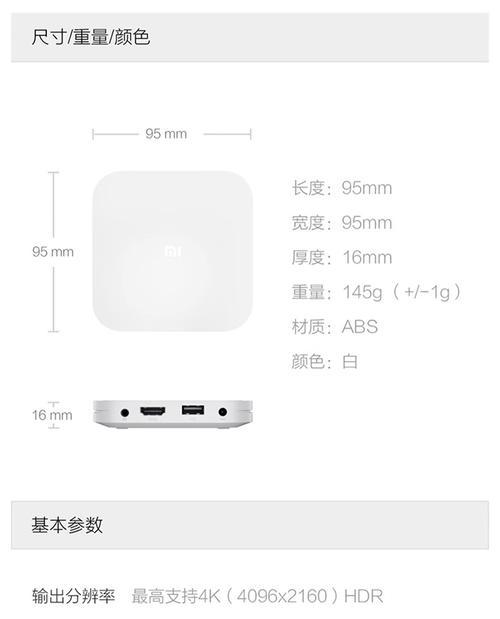
步骤一:确保设备处于同一网络环境
确保您的手机、电脑和小米盒子4都连接到了同一个无线网络。
步骤二:在小米盒子4上开启投屏功能
打开小米盒子4,进入设置菜单,找到“投屏”或“屏幕镜像”选项并启用。
步骤三:手机端如何操作投屏
以Android手机为例:
1.打开手机的设置菜单,找到“无线和网络”或“连接”选项。
2.进入“更多”选项,在其中找到“无线显示”或“投屏”。
3.在列表中选择已连接的小米盒子4设备,点击连接开始投屏。
对于iOS设备:
1.下拉控制中心,点击“屏幕镜像”。
2.选择您的小米盒子4进行连接。
步骤四:电脑端如何操作投屏
对于Windows10及以上版本:
1.在任务栏的搜索框中输入“投屏”并打开相关设置。
2.在“添加设备”中选择您的小米盒子4,点击“连接”。
对于MacOS:
1.打开“系统偏好设置”。
2.选择“显示器”选项,然后点击“投射”。
3.选择“只投射”或“镜像”并选择您的小米盒子4进行连接。
步骤五:开始享受投屏乐趣
连接成功后,您的手机或电脑上的视频、图片、文件等都将可以在小米盒子4控制的大屏电视上展示。您可以一边享受高清大屏的视觉效果,一边使用手机或电脑做其他事情。
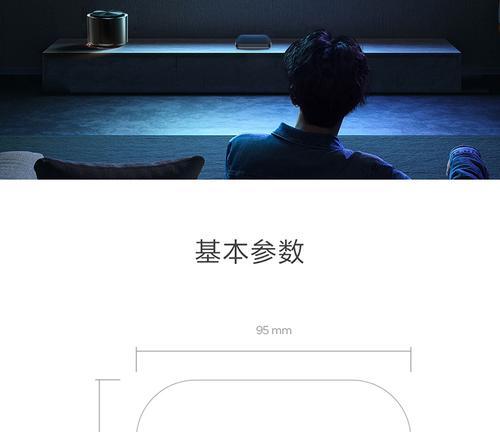
1.小米盒子4未显示在设备列表中:
确认所有设备都连接到同一个WiFi网络。
检查小米盒子4的投屏功能是否已经开启。
重启小米盒子4和投屏设备后再尝试连接。
2.投屏画面出现延迟:
确保WiFi信号稳定且强。
关闭其他网络占用大的应用程序,以减少网络拥堵。
重启网络设备,如路由器,以改善网络状况。
小米盒子4不仅支持投屏功能,还提供了丰富的视频资源和智能应用。学会投屏只是挖掘小米盒子4潜力的第一步。通过下载各类APP,用户还能进一步扩展盒子的使用场景,例如进行在线教育、远程办公等。
通过本文的介绍,相信您已经掌握了小米盒子4的投屏操作步骤。无论您是想在大屏上玩游戏、还是观看手机上的视频,小米盒子4都能满足您的需求。现在就开始享受投屏带来的便利和乐趣吧!
版权声明:本文内容由互联网用户自发贡献,该文观点仅代表作者本人。本站仅提供信息存储空间服务,不拥有所有权,不承担相关法律责任。如发现本站有涉嫌抄袭侵权/违法违规的内容, 请发送邮件至 3561739510@qq.com 举报,一经查实,本站将立刻删除。